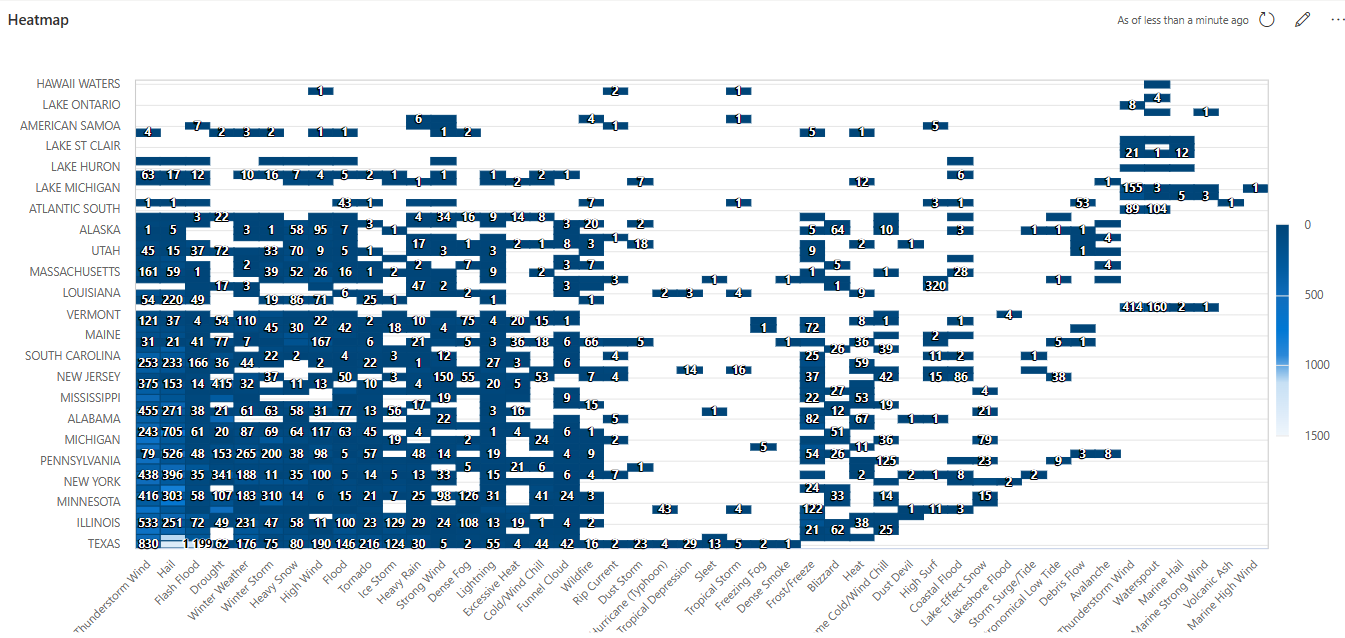Визуальные элементы панели мониторинга в режиме реального времени
Все визуализации, созданные в контексте оператора отрисовки, доступны в визуализациях панели мониторинга. Однако следующие визуализации доступны только в панелях мониторинга в режиме реального времени, а не с оператором отрисовки.
Сведения о настройке визуальных элементов панели мониторинга см. в разделе "Настройка визуальных элементов панели мониторинга"
Общие сведения о панелях мониторинга реального времени см. в разделе Визуализация данных с помощью панелей мониторинга реального времени.
Воронкообразная диаграмма
Воронковая диаграмма визуализирует линейный процесс, имеющий последовательные, подключенные этапы. Каждый этап воронки представляет процент от общего числа. Таким образом, в большинстве случаев воронковая диаграмма формируется как воронка, причем первый этап является самым большим, и каждый последующий этап меньше своего предшественника.
В следующем примере используются данные из базы данных из ContosoSales общедоступного кластера справки, чтобы показать количество продаж для мытья и сушилки в Канаде из общей суммы продаж в 2007 году.
Пример запроса
let interestingSales = SalesTable
| where DateKey between (datetime(2007) .. datetime(2008))
| join kind=inner Products on ProductKey;
let totalSales = interestingSales
| summarize sum(SalesAmount)
| extend Name="Total";
//totalSales
let homeAppliancesSales = interestingSales
| where ProductCategoryName == "Home Appliances"
| summarize sum(SalesAmount)
| extend Name="Home Appliances";
//homeAppliancesSales
let washersAndDryersSales = interestingSales
| where ProductCategoryName == "Home Appliances"
| where ProductSubcategoryName == "Washers & Dryers"
| summarize sum(SalesAmount)
| extend Name="Washers & Dryers";
//washersAndDryersSales
let canadaSales = interestingSales
| where ProductCategoryName == "Home Appliances"
| where ProductSubcategoryName == "Washers & Dryers"
| where Country == "Canada"
| summarize sum(SalesAmount)
| extend Name="Canada";
//canadaSales
totalSales
| union homeAppliancesSales
| union washersAndDryersSales
| union canadaSales
| project Name, SalesAmount=sum_SalesAmount
| sort by SalesAmount desc
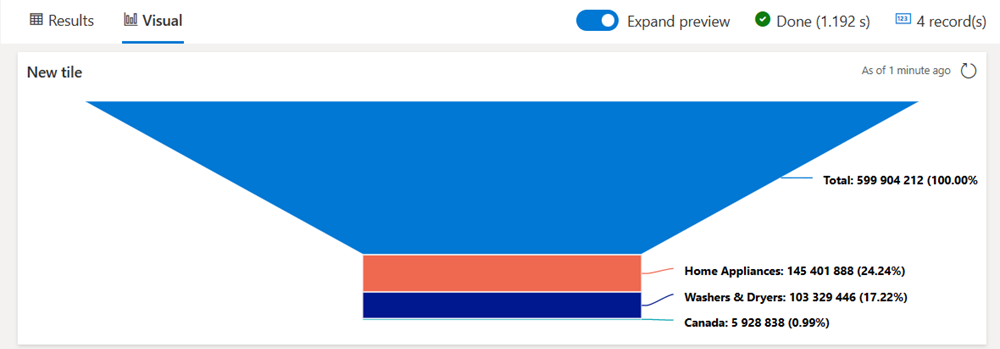
Тепловая карта
Тепловая карта показывает значения для основной переменной интереса между двумя переменными оси в виде сетки цветных квадратов.
Для отрисовки тепловой карты запрос должен создать таблицу с тремя столбцами. Данные, используемые для поля значения , должны быть числовыми. Столбцы, которые будут использоваться для значений x и y , используют следующие правила:
- Если значения в столбце x находятся в формате, значения в столбце y должны находиться
stringвstringформате. - Если значения в столбце x находятся в
datetimeформате, значения в столбце y должны быть числовыми.
Примечание.
Мы рекомендуем указать каждое поле данных, а не разрешить инструменту выводить источник данных.
Пример запроса
StormEvents
| summarize count(EventId) by State, EventType